 Tutoriel logiciel
Tutoriel logiciel
 Logiciel
Logiciel
 Pourquoi ne puis-je pas modifier un PDF sécurisé dans Adobe Acrobat?
Pourquoi ne puis-je pas modifier un PDF sécurisé dans Adobe Acrobat?
Pourquoi ne puis-je pas modifier un PDF sécurisé dans Adobe Acrobat?
Jul 10, 2025 am 11:09 AMVous ne pouvez pas modifier un PDF sécurisé dans Adobe Acrobat car il est protégé par le cryptage de mot de passe qui restreint des actions comme l'édition, la copie ou la modification du contenu. 1. Les PDF sécurisés utilisent soit un mot de passe utilisateur (requis pour ouvrir le fichier) ou un mot de passe du propriétaire (Contr?le les autorisations). 2. Sans le mot de passe du propriétaire, vous ne pouvez pas modifier les restrictions même si vous pouvez ouvrir le document. 3. Vous pouvez vérifier les restrictions via le fichier> Propriétés> Onglet de sécurité. 4. Les options sans le mot de passe du propriétaire incluent la demande de mot de passe, l'utilisation de l'OCR pour le texte modifiable ou l'essai d'outils tiers, bien que la légalité et l'efficacité varient. Adobe bloque l'édition pour protéger l'intégrité des documents et la propriété.

Vous ne pouvez pas modifier un PDF sécurisé dans Adobe Acrobat car le fichier a été protégé par des restrictions spécifiques. Ces restrictions sont généralement définies à l'aide du cryptage de mot de passe, et ils empêchent des actions telles que l'édition de texte, la copie de contenu ou la modification de la structure du document. Adobe Acrobat respecte ces paramètres de sécurité pour protéger l'intégrité et la propriété du document.
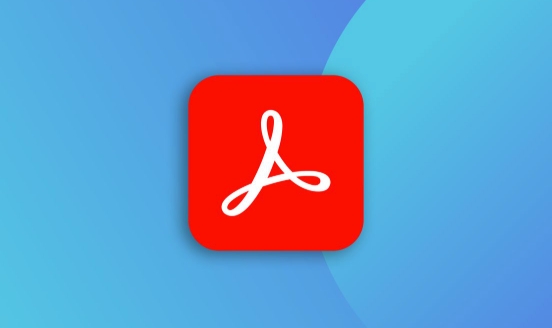
Qu'est-ce qui fait sécuriser un PDF?
Un PDF sécurisé a généralement un ou les deux types de mots de passe appliqués:

- Mot de passe utilisateur (également connu sous le nom de mot de passe ouvert): requis pour ouvrir le document.
- Mot de passe du propriétaire: contr?le les autorisations comme l'impression, l'édition et la copie.
Même si vous avez le mot de passe de l'utilisateur (qui vous permet d'ouvrir le fichier), vous n'avez peut-être pas le mot de passe du propriétaire, qui est nécessaire pour modifier les restrictions ou modifier librement le contenu.
Si aucun mot de passe n'est disponible, la plupart des versions d'Adobe Acrobat ne vous permettent pas d'apporter des modifications - c'est par conception pour éviter les modifications non autorisées.
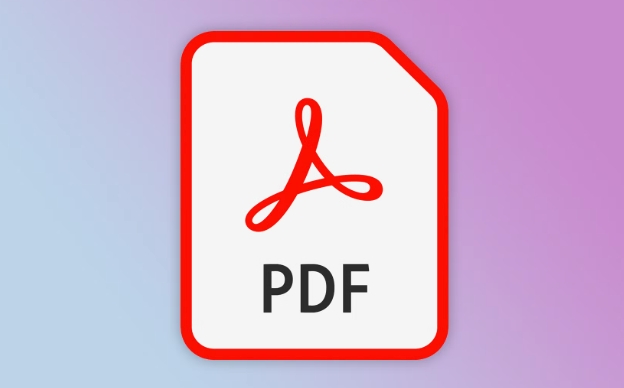
Comment vérifier quelles restrictions sont en place
Si vous n'êtes pas s?r du type de protection sur le PDF, voici comment vous pouvez le découvrir:
- Ouvrez le PDF dans Adobe Acrobat Pro.
- Allez dans Fichier> Propriétés .
- Cliquez sur l'onglet Sécurité .
- Vous verrez le type de cryptage utilisé et quelles actions sont restreintes.
De là, vous pouvez essayer de modifier les paramètres de sécurité si vous connaissez le mot de passe du propriétaire. Si vous ne le faites pas, vous ne pourrez pas supprimer les restrictions.
Options lorsque vous n'avez pas le mot de passe du propriétaire
Malheureusement, Adobe Acrobat ne vous permet pas de contourner les protections PDF sans le mot de passe correct. C'est une bonne chose du point de vue de la sécurité, mais cela peut être frustrant si vous avez besoin de faire des modifications. Voici vos options réalistes:
- Demandez au créateur du document le mot de passe du propriétaire - c'est la manière la plus simple et la plus légitime.
- Utilisez l'OCR pour recréer du contenu modifiable , en supposant que vous pouvez afficher le texte (cela fonctionne mieux pour les documents numérisés).
- Essayez des outils tiers qui peuvent offrir des solutions de contournement - bien que l'efficacité varie, et la légalité dépend de votre cas d'utilisation et de vos lois locales.
Gardez à l'esprit: Essayer de casser ou de supprimer les protections PDF sans autorisation pourrait violer les lois ou les directives éthiques.
Fondamentalement, Adobe bloque l'édition sur les PDF sécurisés pour honorer l'intention de l'auteur et protéger le contenu sensible ou finalisé. Sans le bon mot de passe, vous êtes coincé - au moins via des canaux officiels comme Acrobat.
Ce qui précède est le contenu détaillé de. pour plus d'informations, suivez d'autres articles connexes sur le site Web de PHP en chinois!

Outils d'IA chauds

Undress AI Tool
Images de déshabillage gratuites

Undresser.AI Undress
Application basée sur l'IA pour créer des photos de nu réalistes

AI Clothes Remover
Outil d'IA en ligne pour supprimer les vêtements des photos.

Clothoff.io
Dissolvant de vêtements AI

Video Face Swap
échangez les visages dans n'importe quelle vidéo sans effort grace à notre outil d'échange de visage AI entièrement gratuit?!

Article chaud

Outils chauds

Bloc-notes++7.3.1
éditeur de code facile à utiliser et gratuit

SublimeText3 version chinoise
Version chinoise, très simple à utiliser

Envoyer Studio 13.0.1
Puissant environnement de développement intégré PHP

Dreamweaver CS6
Outils de développement Web visuel

SublimeText3 version Mac
Logiciel d'édition de code au niveau de Dieu (SublimeText3)
 Comment créer un pinceau personnalisé dans Photoshop
Jul 08, 2025 am 01:01 AM
Comment créer un pinceau personnalisé dans Photoshop
Jul 08, 2025 am 01:01 AM
Les étapes pour créer un pinceau personnalisé dans Photoshop sont les suivantes: 1. Sélectionnez un motif avec des bords clairs et adaptés aux pinceaux, tels que des textures ou des pièces photo peintes à la main, et ajustez-la à la taille appropriée; 2. Utilisez ?l'outil de baguette magique? ou ?outil de sélection rapide? pour supprimer l'arrière-plan pour vous assurer que le motif est dans une sélection indépendante; 3. Créez un pinceau de base à travers "Modifier> Définir les préréglages de pinceau"; 4. Ajustez les paramètres tels que "Dynamic de forme", "dispersion", "texte" et "transfert" dans le panneau "Brush" pour rendre les coups plus naturels; 5. Enfin, cliquez sur "Enregistrer sous le pinceau" pour enregistrer en tant que fichier .abr pour plus de commodité d'utilisation et de partage ultérieurs.
 Comment récupérer un fichier AutoCAD corrompu?
Jul 09, 2025 am 01:16 AM
Comment récupérer un fichier AutoCAD corrompu?
Jul 09, 2025 am 01:16 AM
Lorsque le fichier AutoCAD est corrompu, vous pouvez prendre les étapes suivantes pour essayer de restaurer: 1. Vérifiez la sauvegarde automatique du fichier, vérifiez s'il existe un fichier .bak ou .sv $ dans le dossier où le fichier .dwg d'origine est situé et renommer le fichier .bak à .dwg pour l'ouvrir; 2. Utilisez la commande Recover pour essayer de réparer le fichier, et en cas d'échec, utilisez la commande -Open pour ouvrir le fichier pour une récupération partielle; 3. Utilisez des outils tiers tels que DatanumendWgrepair, RecovertToolBoxfordwg, etc. pour faire face à des fichiers gravement endommagés. Pour éviter les dommages futurs, vous devez économiser régulièrement et utiliser "Enregistrer sous"
 Comment résoudre les problèmes de connexion à distance de bureau
Jul 08, 2025 am 01:03 AM
Comment résoudre les problèmes de connexion à distance de bureau
Jul 08, 2025 am 01:03 AM
Les problèmes de connexion à distance de bureau peuvent être vérifiés dans les étapes suivantes: 1. Vérifiez les paramètres du réseau et du pare-feu pour vous assurer que le port TCP3389 est ouvert; 2. Confirmez que la fonction de bureau distante est activée et prise en charge par les systèmes de versions non à domicile; 3. Vérifier les autorisations utilisateur et appartenir au groupe ou à l'administrateur "Remotedesktopusers"; 4. Gérer l'écran ou la retard noir, ajustez les options d'affichage ou redémarrez l'ordinateur distant. Vérifiez-les un par un dans l'ordre, et la plupart des problèmes peuvent être résolus.
 Comment obtenir Photoshop gratuitement
Jul 12, 2025 am 12:34 AM
Comment obtenir Photoshop gratuitement
Jul 12, 2025 am 12:34 AM
Adobe Photoshop n'a pas de version gratuite permanente, mais peut être légalement utilisée de la manière suivante: 1. Le site officiel offre un essai gratuit de 7 jours, des fonctions complètes mais un renouveau automatique est requis; 2. Utilisez une version simplifiée basée sur le navigateur (Beta), qui prend en charge les fonctions d'édition de base; 3. Les élèves ou les enseignants peuvent obtenir une version complète dans le plan d'éducation scolaire; 4. Considérons des logiciels alternatifs tels que GIMP, Photopea, Krita ou Canva Pixlr pour répondre aux besoins quotidiens. Les méthodes ci-dessus peuvent répondre aux besoins des différents utilisateurs et assurer une utilisation légale et conforme.
 Tutoriel de modélisation AutoCAD 3D
Jul 10, 2025 pm 12:20 PM
Tutoriel de modélisation AutoCAD 3D
Jul 10, 2025 pm 12:20 PM
Les amis qui commencent à peine à s'impliquer dans la modélisation AutoCAD3D peuvent commencer par les étapes suivantes: 1. Commencez à pratiquer à partir de la géométrie de base (comme les cubes, les cylindres, les sphères), utilisez la bo?te, le cylindre, la sphère et d'autres commandes pour créer des modèles simples et les combiner en structures complexes; 2. Master Boolean Operations (Union Merge, Soustraire Cutting, intersection Intersection) Pour créer des modèles solides avec des trous ou des structures combinées; 3. Faites attention aux paramètres du système de vue et de coordonnées (UCS), changez l'angle de vue pour comprendre la structure et assurez la direction de fonctionnement correcte en ajustant les UC; 4. Après avoir terminé la modélisation, il peut être exporté vers le format STL, Step ou IgE pour une impression ou un partage facile, et utiliser sectionplane
 Comment déformer une image dans Photoshop
Jul 10, 2025 am 11:49 AM
Comment déformer une image dans Photoshop
Jul 10, 2025 am 11:49 AM
La clé pour déformer les images dans Photoshop est de ma?triser trois méthodes communes. Tout d'abord, utilisez la fonction "Warp" pour ajuster librement la forme de l'image. Appuyez sur CTRL T pour appeler la zone de transformation et sélectionner "déformation", et plier et s'étirer en faisant glisser les points sur l'image; Deuxièmement, utilisez la fonction "Liquéfaction" pour effectuer une déformation locale, sélectionnez la couche et entrez la fenêtre "Liquéfaction" et utilisez "l'outil de déformation avant" pour brosser la zone cible, qui convient aux détails de la minceur ou du réglage du visage; Troisièmement, utilisez "Twist" ou "Force Performance Deformation" pour faire en sorte que l'image fasse l'angle spatial, et sélectionnez le mode correspondant après avoir appelé la bo?te de transformation et faites glisser l'écran de correspondance du coin. Ces méthodes conviennent à différents scénarios et doivent être appliquées de manière flexible en fonction des besoins réels.
 Comment faire tourner la toile dans Photoshop
Jul 12, 2025 am 12:41 AM
Comment faire tourner la toile dans Photoshop
Jul 12, 2025 am 12:41 AM
La rotation de la toile dans Photoshop n'affecte pas le contenu de l'image, il peut être réalisé via le panneau de navigateur ou les touches de raccourci. 1. Utilisez le panneau Navigator: Après avoir ouvert le panneau, faites glisser la souris sur le bord de la zone d'aper?u pour faire pivoter le canevas en temps réel. 2. Utilisez les touches de raccourci: appuyez sur la touche R pour activer l'outil de vue de rotation, faites glisser la souris pour tourner; Shift R peut temporairement revenir à l'outil d'origine. 3. Réinitialisez l'angle: cliquez sur l'ic?ne "x" dans le coin supérieur droit ou double-cliquez sur le bouton gauche de la souris pour restaurer la direction par défaut. Faites attention à la distinction de la fonction "Image rotative" pour éviter une mauvaise opération.






